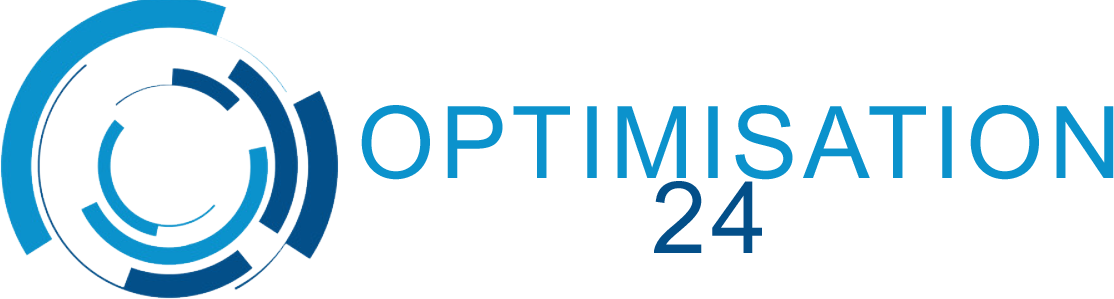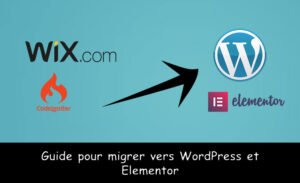Vous cherchez donc à mettre en place une boutique en ligne, et vous comptez sur WordPress pour y parvenir. Nous le comprenons – après tout, 30 % des sites Web en ligne aujourd’hui sont alimentés par WordPress, et ce pour une bonne raison. Il s’agit d’une plateforme puissante, évolutive et, surtout, gratuite !
Cela dit, vous ne devriez pas automatiquement opter pour WordPress sans envisager d’autres options. WordPress est une excellente plateforme, mais elle ne convient pas à tout le monde. Si vous ne cherchez qu’à vendre quelques produits en tant qu’activité secondaire, par exemple, utiliser WordPress serait comme louer un bus au lieu de prendre un Uber ; cela prendrait du temps, serait coûteux et plutôt inutile.
Si vous êtes dans ce cas, consultez notre comparaison des meilleures plateformes de commerce électronique et des meilleurs créateurs de sites Web si vous recherchez une solution plus simple.
Si vous vous en tenez à WordPress, alors c’est parfait – passons maintenant à la façon dont vous allez construire un site de commerce électronique. Même si vous avez déjà installé WordPress, restez avec nous pour les trois premières sections.
Voici les 9 étapes du lancement de votre site de commerce électronique avec WordPress :
- Trouver le nom de domaine idéal
- S’inscrire chez un hébergeur
- Installer WordPress
- Installer et configurer WooCommerce
- Choisir un thème
- Ajouter des produits
- Installer des plugins supplémentaires
- Ajouter du contenu qui convertit
- Rendez votre site public
1. Trouver le nom de domaine parfait
Votre nom de domaine est en fait l’adresse unique de votre site Web. C’est la partie qui suit le « www. » dans votre URL. Le nôtre est « optimisation24.com », par exemple.
Vous pouvez acheter un nom de domaine sur des sites comme OVH. Si vous avez de la chance, vous verrez que celui que vous voulez est gratuit et qu’il est vendu au tarif standard (10 à 20 euros par an). Si vous n’êtes pas aussi chanceux, le nom de domaine de vos rêves pourrait être indisponible ou disponible à la revente à un prix beaucoup plus élevé – parfois plusieurs centaines ou même milliers de dollars. Mais cela ne vaut que pour la première année. Même les noms de domaine les plus chers seront ensuite renouvelés au tarif standard (10 à 20 euros par an).
Il est généralement conseillé de conserver un nom de domaine aussi proche que possible du nom de votre marque, et de le garder court et mémorable.
Bon à savoir : .com est l’extension de domaine (terminaison) la plus forte et la plus populaire. C’est un choix judicieux pour les boutiques en ligne, car elle vous permet de vendre dans le monde entier. Si vous choisissez une extension spécifique à un pays (par exemple, .us), vous risquez de limiter votre potentiel d’expansion à l’avenir.
- Avant de passer à l’étape suivante, assurez-vous que vous avez :
- Réfléchi à un nom de domaine mémorable et pertinent pour votre site de commerce électronique.
- vérifié qu’il est disponible
- L’avoir acheté et avoir programmé un rappel pour le renouveler l’année prochaine !
2. Avoir un hébergement pour votre boutique en ligne
Bravo, vous avez votre nom de domaine, il est maintenant temps de trouver un fournisseur d’hébergement web. Tout site interneta besoin d’un hébergement. C’est l’équivalent de la location d’une parcelle de terrain Internet.
Pour choisir le meilleur fournisseur d’hébergement, ainsi que le type d’hébergement dont vous avez réellement besoin, vous devez réfléchir au type de boutique que vous construisez.
Nous vous conseillons toutefois d’éviter l’hébergement partagé. Lorsque vous partagez un serveur avec d’autres sites Web, si l’un d’entre eux est piraté, votre site est également vulnérable. Lorsque vous traitez des données de cartes de crédit, le risque n’en vaut tout simplement pas la peine.
3. Install WordPress
Il y a deux façons principales d’installer WordPress :
- Installation en un clic via le tableau de bord de votre hébergement.
- Télécharger manuellement WordPress, puis le télécharger sur votre compte d’hébergement.
Installation de WordPress en un clic
Comme vous pouvez vous y attendre, la première option est certainement la plus facile, et c’est celle que nous recommandons. Lorsque vous choisissez un fournisseur d’hébergement, recherchez ceux qui offrent l’avantage d’une installation en un clic – consultez les fournisseurs de notre liste des meilleurs hébergeurs WordPress pour voir une sélection des meilleurs.
Une fois que vous avez signé avec un fournisseur d’hébergement qui offre ce type d’installation, tout ce que vous avez à faire est d’aller dans votre tableau de bord d’hébergement et d’appuyer sur un bouton qui dit « Installer WordPress ». Voici notre guide d’installation de WordPress avec Bluehost, mais vous trouverez le processus assez similaire chez la plupart des hébergeurs.
Installation manuelle de WordPress
Si votre hébergeur ne propose pas l’installation de WordPress en un clic, il s’agit de télécharger WordPress sur votre ordinateur, puis de le télécharger sur le tableau de bord de votre hébergement. C’est assez facile, mais ce n’est pas aussi simple. Consultez ce guide WordPress pour installer vous-même le logiciel.
4. Installer et configurer WooCommerce
WooCommerce est le plugin WordPress le plus populaire pour ajouter des fonctionnalités de commerce électronique à votre site. Il a reçu une note de 4,6/5 de la part de plus de 3 000 utilisateurs, et compte plus de 4 millions d’installations actives. Il est juste de dire qu’il est assez populaire, et il est facile de voir pourquoi.
Pour commencer, il est gratuit. Comme WordPress lui-même, WooCommerce est une plateforme open-source construite par une communauté. Même si vous devrez peut-être payer pour certaines « extensions » (par exemple, la possibilité pour les clients de prendre rendez-vous), vous pouvez transformer votre site en boutique en ligne sans dépenser un seul dollar. Cela inclut :
Comme vous pouvez le constater, nous sommes très attachés à WooCommerce. Mais si vous n’aimez pas WooCommerce pour une raison quelconque, jetez un coup d’œil à notre tour d’horizon des meilleures alternatives à WooCommerce.
Pour l’instant, nous supposerons que c’est ce que vous utiliserez et nous vous guiderons dans le processus d’installation et de configuration :
1. Installer et activer WooCommerce
Connectez-vous à votre tableau de bord WordPress, et allez dans le répertoire des plugins en cliquant sur « Plugin » dans le menu de gauche :
Recherchez « WooCommerce » dans la barre de recherche, puis cliquez sur le bouton gris « Installer maintenant ».
Après quelques instants, ce bouton se transformera en un bouton bleu indiquant « Activer ». Cliquez sur ce bouton.
L’assistant d’installation de WooCommerce s’ouvre alors pour vous guider dans le reste du processus d’installation.
2. Ajouter les détails de l’entreprise
Tout d’abord, vous devez remplir les informations relatives à votre entreprise, ce qui est assez évident :
Assurez-vous de sélectionner la bonne option sous « Je prévois de vendre à la fois des produits physiques et numériques ».
Bon à savoir : Les produits numériques sont généralement des produits téléchargeables, comme des thèmes WordPress, des cours en ligne, des photos d’archives, etc. Un appareil photo numérique, en revanche, est un produit physique.
3. Sélectionnez les options de paiement
L’étape suivante consiste à choisir les modes de paiement que vous accepterez dans votre boutique.
Stripe et PayPal étant deux options populaires, nous vous recommandons d’activer les deux. Vous pouvez ajouter vos comptes ultérieurement si vous ne les avez pas encore configurés.